1. はじめに:ノートパソコン選びが不安なあなたへ
ノートパソコンを選ぶとき、「どれを選べばいいの?」と迷ってしまいますよね。
種類も多く、スペックも難しく感じるかもしれません。でも安心してください!
この記事では、初心者でも簡単に自分にピッタリのノートパソコンを選ぶ方法を丁寧にお伝えします。
目指すゴールは「必要な知識をしっかり持って、自分に最適なパソコンを選ぶこと」。
それさえ分かれば、もう悩むことはありません!さあ、一緒に始めましょう。
2. ノートパソコンの基本スペックを理解しよう
ノートパソコンを選ぶうえで重要なのは、まず基本的なスペックを理解すること。
難しそうに聞こえるかもしれませんが、大丈夫です。初心者でも分かりやすいように解説しますね。
2-1. メモリ(RAM)
メモリとは、パソコンが一時的にデータを保存して作業を進めるための「作業机」のようなものです。
- メモリが多いほど、複数の作業をスムーズに行えるようになります。
- メモリが足りないと、アプリやウェブページの動作が遅くなり、ストレスを感じる原因に。
初心者におすすめの基準:16GB以上!

8GB以上という紹介が多いですが、Win11を使うなら16GBは必要ですよ
たとえば、以下のような使い方でも16GBあれば安心です:
- インターネットで調べ物をしながら、動画を同時に視聴する。
- 動画を見ながらイラスト作成する。
調べ物していると、次々とウィンドウが開いていくよね


だから8GBではなく16GB以上になります。
2-2. ストレージ(SSD)
ストレージとは、パソコンにデータを保存するための「引き出し」のようなものです。特に初心者の方には、速さと容量が重要なポイントです。
- SSD(Solid State Drive)は、従来のHDD(Hard Disk Drive)よりもデータの読み書きが速い。
- 起動時間が短く、アプリもすぐに開けるため、ストレスなく使えます。
初心者におすすめの基準:500GB以上のSSD!
この容量があれば、以下のようなデータもしっかり保存できます:
- 写真や動画
- 各種データーやPDF資料

ノートパソコンは拡張性が低いため、追加ではなく交換になってしまいます。
交換はもったいないので、最初にできるだけ容量の大きいSSDを選びましょう。
3. 使用目的別おすすめノートパソコン
ノートパソコンは、使う目的によって必要な性能が変わります。
以下では、代表的な3つの使用目的に分けて解説します。
持ち運び重視
- 必要な特徴:軽量(1kg以下)で持ち運びやすく、バッテリー持ちが良いこと。
- おすすめスペック:
- メモリ16GB
- ストレージ500GB(SSD)
- 画面サイズ:13インチ前後(軽量化を重視する場合)
たとえば、移動中に資料をまとめたりする場合は、持ち運びしやすい軽いモデルがピッタリです。
持ち運び重視するならiPAD+小型のキーボードはどうなの?


GoodNoteやマインドマップなど、考えをまとめたりするには良いかもしれないけど、
Excelとかは使いづらいですよ

メモを代わりにするなら、スマホの音声入力(Chatgpt)が良いです。
人目を気にして。ぼそぼそ言っても聞き取ってくれますよ。
Passmark(M:マルチ)は画像や動画編集・S:シングルはExcel・Word・PowerPointなどに影響します。
数字が大きいほど処理能力があります。
| 価格 | メーカー | 機種 | 重さ | 最大駆動時間 | 表示機能 | Passmark(M/S) | メモリ/SSD | 備考 |
| 約14万円 | ASUS | ExpertBook B9 B9400CBA B9400CBA-KC0207W | 880g | 約20.2時間 | 14 TFT | Core i5-1235U (12,811/3,310) | 16GB/512GB | 付属ソフトがキングソフト製(World・Excel・PowerPoint)互換ソフト |
| 約18万円~ | ASUS | ASUS Zenbook SORAUX3407 | 899g | 23時間 | 14 TFT | Snapdragon X1E-78-100 (23,364/3,184) | 16GB/512GB | モデルによって違うが基本的には無し:Copilot+PC(AIパソコン) |
| 約13万~ | HP | HP Pavilion Aero 13-bg | 990g | 最大 11 時間 30 分 | 13.3 IPS | AMD Ryzen™ 5 8640U 16 NPU TOPS)(20,895/3,726) | 16GB/512GB | スカイブルー・シルバー色有 |
| 約18万円~ | Lenovo | Lenovo Yoga Slim 7i | ー | ー | 14 OLED | Core™ Ultra 5 125H (21,700/3,677) | 16GB/512GB | 高価 安い OLED > IPS > TFT TFTでも必要充分な性能 |
※Copilot+PC:AI機能を強化した次世代Windows PC 今後 できることが増えていきます。

軽量なモデルは高価になりやすいです
仕事用
- 必要な特徴:文章作成や表計算が快適にできること。
- おすすめスペック:
- メモリ16GB
- ストレージ500GB(SSD)
- CPU:Core i5以上
仕事で使う場合は、安定性が何より大事です。たとえば、表計算ソフトを開きながらメールを送るなど、マルチタスクを想定した性能が必要です。

仕事用だと、Excelが入ってるオフィスがおすすめだよ。
Excelは後から入れられるけど約2万円(2台分)です。
1台分というのは、なぜか見つかりません。

数年前のモデルでも、Passmark(M/S)を目安にすれば、お買い得を見つけられるかも
オフィスは「S」の数字が重要だよ。
CPUの種類が多くあるので基準があると助かるよね

| 価格 | メーカー | 機種 | 重さ | バッテリー | 表示機能 | Passmark(M/S) 処理能力 | メモリ/SSD | 備考 |
| 約10万円 | HP | HP 15-fc | 1.59kg | 最大10時間 | 15.6 IPS | AMD Ryzen 5 7530U (15,813/3093) | 16GB/512GB | コスト◯ |
| 約8万円 | ASUS | Vivobook E1504F | 1.63kg | ー | 15.6※OLED | AMD Ryzen 5 7520U (9155/2477) | 16GB/512GB | 最安モデルは8GB |
| 約17万円 | ASUS | Zenbook 15 UM3504DA | 1.55kg | ー | 15.6※OLED 120Hz | Ryzen 7 7735U (17,102/3,105) | 16GB/512GB | |
| 約10万円~ | 任意のテキストを入力してください">LENOVO | 任意のテキストを入力してください">Lenovo IdeaPad Slim 5 | ー | ー | 14 ※OLED | AMD Ryzen 5 8645HS (22,833/3,681) | 16GB/512GB | コスト◎ |
※OLED:有機ELディスプレイ

ノートパソコンはAmazonや楽天などでも買えます。
探し方は、ノートパソコン・16GB・512GB・Win11と入力して検索してみて
処理能力はベンチマークで確認しよう
パソコンの処理能力を知るためには、さまざまなベンチマークの数値を参考にすると良いでしょう。たくさんの種類がありますが、基本的にはひとつの基準を決めておけば十分です。
ここでは「Passmark」というベンチマークを紹介します。Passmarkでは、パソコンの シングルスレッド(1つの作業) と マルチスレッド(複数の作業を同時にこなす) の能力を数値で測定できます。
普段のパソコンの使い方では、主に シングルスレッドの性能 が影響します。
例えば、Excelでの作業・インターネットの閲覧や文章作成、動画視聴などはシングルタスクの処理能力が重要になります。
Excelを使用する際、処理の内容によって重要となるCPUの性能が異なります。
特に、単純な数式計算・VBA(マクロ)・条件付き書式・フィルタリング・グラフの更新 などは、単一コアの性能 に大きく依存するため、「Passmark」の シングルスレッド性能 が重要になります。
特に マクロ(VBA)を多用する場合 は、シングルスレッド性能の高いCPUを選ぶことで、処理速度が大幅に向上します。
Excelを快適に使いたい場合は、CPU選びの際に シングルスレッドのスコア に注目すると良いでしょう。
一方で、マルチタスクの性能 が求められるのは、ゲームをプレイするときや、複数のソフトを同時に開いて作業するときなどです。
こうした用途では、マルチスレッドのスコアもチェックすると良いでしょう。

マルチスレッド性能 は、ゲームや動画編集 など、複数の処理を同時にこなす作業に影響します。特に、高画質の動画編集や最新のゲーム では、CPUのマルチスレッド性能が高いほどスムーズに動作しやすくなります。

ただし、ゲームや動画編集で 動作がカクつく原因 は、CPUの処理能力だけではありません。
グラフィックボード(GPU)、メモリの容量、ストレージの速度 など、さまざまな要因が関係しています。
それでも、CPUの性能は全体の快適さを左右する重要な要素のひとつなので、マルチスレッドのスコアを参考にすると良いでしょう。
パソコンの処理能力はPassmark(M/S)のHPで右上のに

個々に調べたいCPU名を入力します
例:AMD Ryzen™ 7 7735U
「7735U」と入力
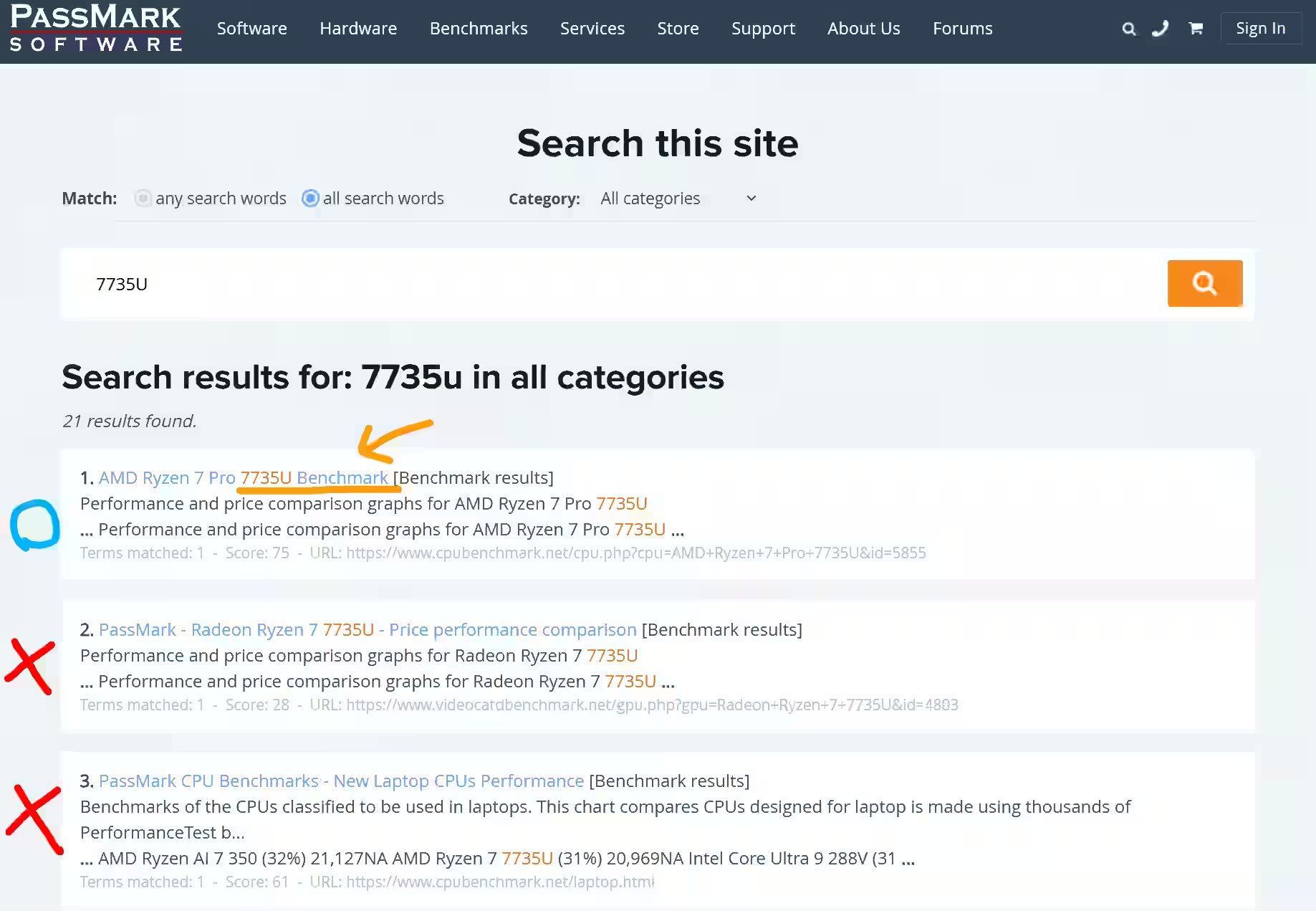
入力したCPU名の横に『Benchmark』と書かれていることを確認し、それをクリックしてください。
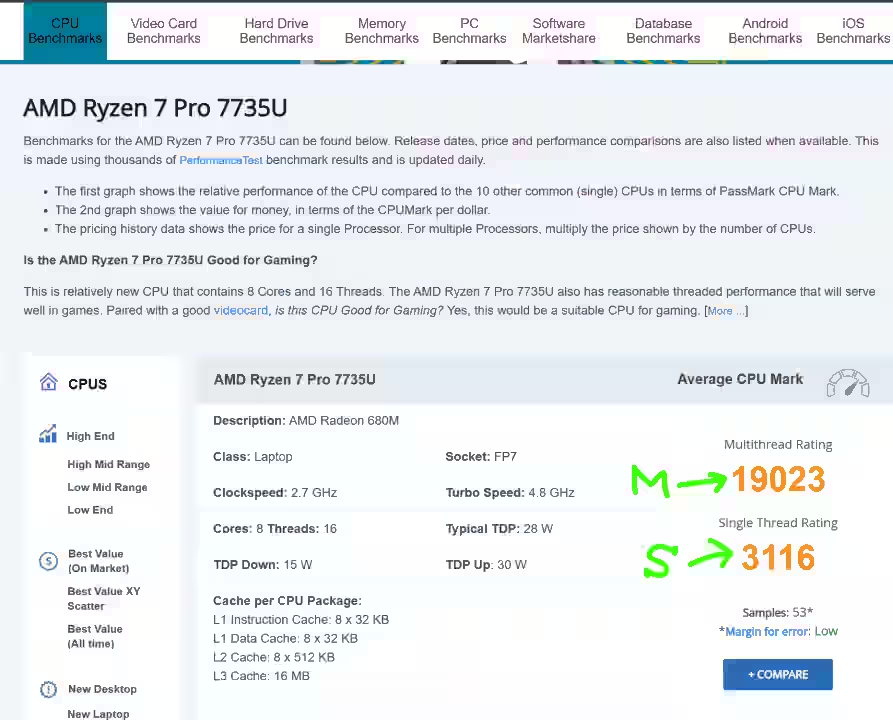
MPassMark(M)・マルチスコア 10,000以上が目安
SPassMark(S):・シングルスコア 2,500以上をおすすめします。
M・Sの記載が無い場合はマルチコアのスコアだと思います。
エクセルなどのOffice製品を快適に使うには、シングルスコアの性能が高い方が良いです。
Microsoft Officeは本当に必要なの?
Microsoft Officeを使うべき人
- 高度な機能(マクロ、VBA、ピボットテーブルなど)を活用したい
- Word、Excel、PowerPointの完全な互換性が必要
- オフラインで作業したい
表計算は、Excel・Google スプレッドシート・LibreOfficeどれを選ぶべきか?
| 用途 | おすすめソフト |
|---|---|
| 会社でOfficeファイルをやりとりする | Microsoft Office |
| 高度な表計算(マクロ、VBA、ピボットなど) | Microsoft Excel |
| チームでリアルタイム編集したい | Google スプレッドシート |
| コストを抑えつつオフライン作業もしたい | ※LibreOffice(Excelの操作とは違うので戸惑うことも・・・) |
| 簡単な表計算や文書作成ができればOK | Google スプレッドシート or LibreOffice |
「Excel特有の機能を使う必要があるか」「リアルタイム共同作業が必要か」で判断すると良いです
※無料なので気軽に試せます。
これらの設定を行えば、LibreOffice Calcの操作感をかなりExcelに近づけることができますが
そこまでするなら、EXCELを導入をしましょう。
| 設定項目 | 設定方法 |
|---|---|
| UIをExcel風に | [表示] → [ユーザーインターフェース] → 「タブ付きコンパクト」 |
| ショートカットをExcel準拠に | [ツール] → [カスタマイズ] → [キーボード] |
| 既定の保存形式を.xlsxに | [ツール] → [オプション] → [読み込みと保存] |
| Excel関数との互換性 | [ツール] → [オプション] → [LibreOffice Calc] → [計算] |
| VBAマクロの互換性を向上 | [ツール] → [オプション] → [詳細] → 「実験的な機能を有効にする」 |
| フォントをExcel風に | [ツール] → [オプション] → [LibreOffice] → [フォント] |
| 拡張機能の追加 | 拡張機能公式HP |
5. まとめ:あなたにぴったりのノートパソコンを手に入れよう
ノートパソコン選びは難しいと感じるかもしれませんが、基本スペックを理解し、使用目的に合ったものを選べば、自分にピッタリの1台が見つかります。
初心者の方は、メモリ16GB以上、ストレージ500GB以上(SSD)のモデルを基準にするのがおすすめです。そして、レビューや保証をチェックしながら購入すれば、後悔しない選択ができるはずです。
この記事を参考に、ぜひ快適に使えるノートパソコンを見つけてくださいね!
